DNS 改不了可能因网络设置限制、缓存未更新、权限不足或路由器故障
为什么无线DNS改不了?
在使用无线网络的过程中,有时我们会遇到想要修改DNS却无法成功的情况,以下是可能导致无线DNS改不了的原因及相应的解决方法:
权限问题
| 原因 | 表现 | 解决方法 |
|---|---|---|
| 管理员权限限制 | 在公司或学校等网络环境中,网络管理员可能对设备进行了设置,限制普通用户更改DNS的权限,在企业办公网络中,为了防止员工随意更改网络设置导致安全问题或网络故障,管理员会通过组策略等方式限制用户对DNS等网络参数的修改。 | 联系网络管理员,说明需求,由管理员在后台进行DNS修改操作,或者获取管理员权限后自行修改。 |
| 操作系统权限不足 | 部分操作系统需要以管理员身份登录才能修改DNS设置,如果当前用户账户没有足够的权限,就无法完成DNS的修改。 | 对于Windows系统,右键点击“此电脑”,选择“管理”,在弹出的计算机管理窗口中找到“本地用户和组”,查看当前用户是否具有管理员权限,如果没有,可联系系统管理员提升权限;或者使用具有管理员权限的账户登录系统后进行DNS修改,对于Mac系统,需要在“系统偏好设置” “用户与群组”中,为当前用户授予管理员权限,或者使用管理员账户登录后操作。 |
网络连接问题
| 原因 | 表现 | 解决方法 |
|---|---|---|
| 网络未连接 | 如果设备没有连接到无线网络,或者网络连接不稳定,可能会导致无法修改DNS,因为修改DNS需要与网络中的相关设备进行通信和配置。 | 确保设备已正确连接到无线网络,并且信号强度良好,可以尝试重启无线路由器和设备,重新连接网络后再尝试修改DNS。 |
| IP地址冲突 | 当设备的IP地址与其他设备冲突时,可能会影响网络的正常通信,包括DNS的修改,在同一个局域网中,如果有两个设备设置了相同的静态IP地址,就会导致网络混乱。 | 进入设备的网络设置界面,检查IP地址的设置情况,如果是静态IP地址,确保其与其他设备的IP地址不冲突;如果是动态IP地址,可以尝试重启设备,让系统重新分配IP地址。 |
路由器设置问题
| 原因 | 表现 | 解决方法 |
|---|---|---|
| 路由器限制 | 有些路由器可能被设置为不允许客户端修改DNS,这可能是出于网络安全考虑,或者是路由器厂商的默认设置。 | 登录路由器的管理界面(通常在浏览器中输入路由器的IP地址,如192.168.1.1),查找相关的DNS设置选项,如果路由器有“允许客户端修改DNS”或类似的设置选项,将其开启;如果没有,可能需要联系路由器厂商或网络管理员获取进一步的帮助。 |
| DHCP服务问题 | 如果路由器的DHCP服务出现故障,可能会导致设备无法获取正确的IP地址和DNS信息,DHCP服务器可能没有正确分配IP地址,或者分配的IP地址与DNS设置不匹配。 | 重启路由器的DHCP服务,在路由器管理界面中,找到DHCP设置选项,关闭并重新启动DHCP服务,或者直接重启路由器,让DHCP服务自动重启。 |
安全软件阻止
| 原因 | 表现 | 解决方法 |
|---|---|---|
| 防火墙阻止 | 防火墙可能会将修改DNS的操作视为潜在的安全威胁而进行阻止,一些企业级的防火墙会严格监控网络流量和系统设置的更改,以防止未经授权的访问和恶意攻击。 | 暂时关闭防火墙或安全软件,然后尝试修改DNS,如果修改成功后,可以调整防火墙或安全软件的设置,允许特定的DNS修改操作,但需要注意,关闭防火墙可能会带来一定的安全风险,操作完成后应及时恢复防火墙的防护功能。 |
| 杀毒软件干扰 | 某些杀毒软件可能会误判DNS修改操作为病毒或恶意行为,从而阻止其执行。 | 暂时退出杀毒软件,或者在杀毒软件的设置中,将DNS修改操作添加到信任列表中。 |
其他问题
| 原因 | 表现 | 解决方法 |
|---|---|---|
| 网卡驱动问题 | 无线网卡驱动程序可能出现故障或不兼容,导致无法正常修改DNS,驱动程序版本过旧可能会存在一些已知的问题,影响网络功能的正常使用。 | 进入设备管理器(在Windows系统中,右键点击“此电脑”,选择“管理”,然后找到“设备管理器”),找到无线网卡设备,右键点击选择“卸载设备”,重启计算机后,系统会自动重新安装网卡驱动程序,或者到网卡厂商的官方网站下载最新的驱动程序,然后进行安装。 |
相关问题与解答
问题1:修改DNS后,网络速度变慢了怎么办?
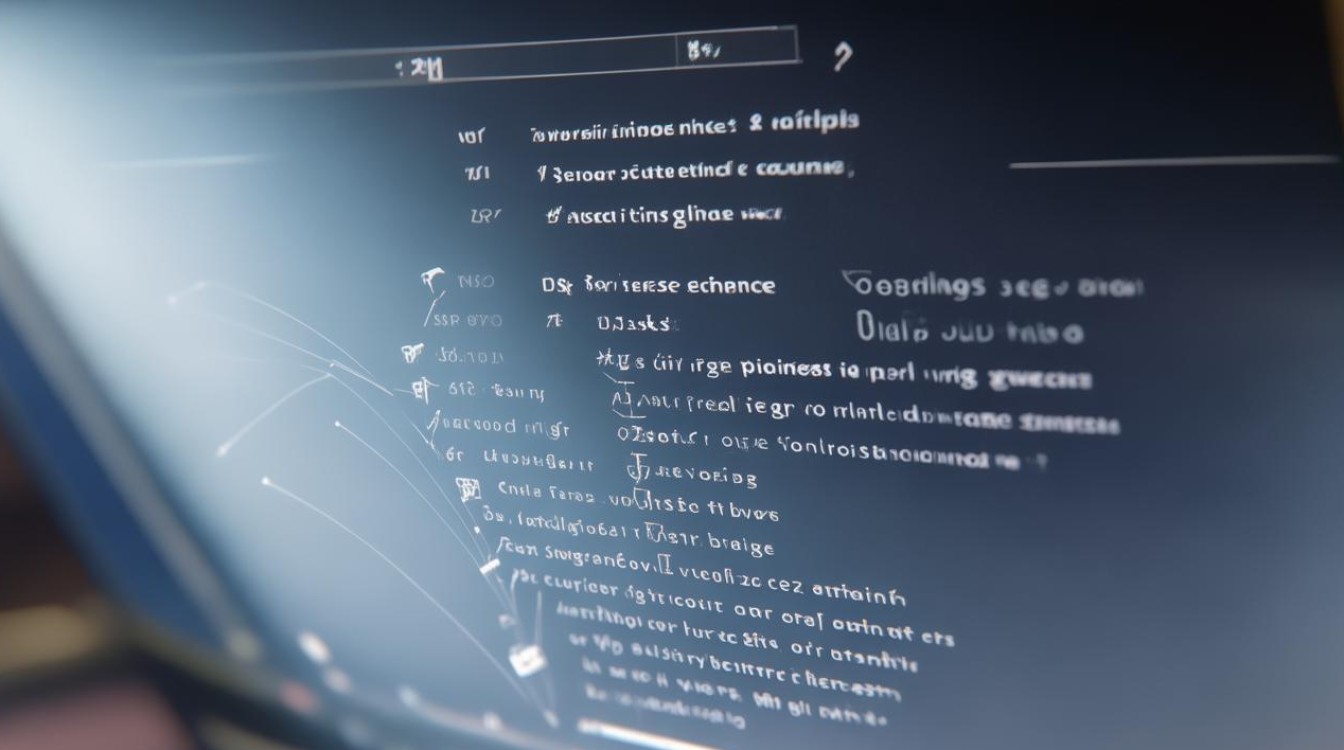
解答:如果修改DNS后网络速度变慢,可能是新设置的DNS服务器响应速度较慢或者网络拥堵导致的,可以尝试更换其他公共DNS服务器,如谷歌的8.8.8.8和8.8.4.4,或者国内的114.114.114.114等,看是否能改善网络速度,也有可能是网络设置其他方面的问题,可以检查路由器的设置是否正确,或者联系网络服务提供商寻求帮助。
问题2:如何在移动设备上修改无线DNS?
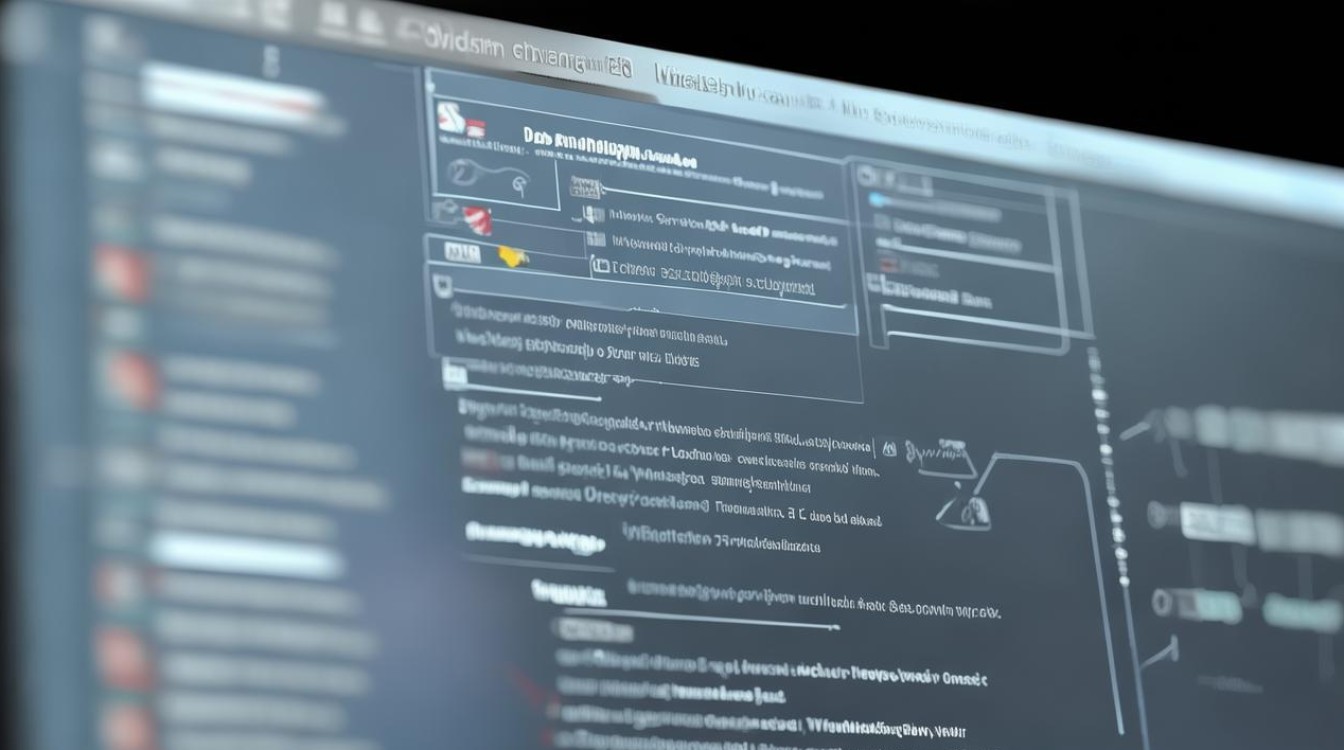
解答:在安卓设备上,进入“设置” “无线网络” 长按要连接的无线网络名称 选择“修改网络” 勾选“显示高级选项” 在“IP设置”中选择“静态” 然后在“DNS 1”和“DNS 2”中输入想要设置的DNS地址,在苹果设备上,进入“设置” “无线局域网” 点击已连接无线网络右侧的“i”图标 选择“配置DNS” 选择“手动” 添加想要设置的DNS地址。